Jedes Mal wenn Sie eine Funktion aufrufen, die die Polygonzugeingabe benutzt (z.B. Muster, Schraffur, Raum), wird die Symbolleiste Eingabeoptionen eingeblendet. Hier legen Sie von Fall zu Fall fest, wie sich die Polygonzugeingabe beim Polygonisieren von bestehenden Elementen und bei der Berücksichtigung von Architekturlinien verhält.
Eingabe von Flächen
![]() Einzel
Einzel
Hier erzeugen Sie einzelne, voneinander unabhängige Flächen.
![]() Multi
Multi
Hier erzeugen Sie Flächen, die sich aus mehreren Polygonen zusammensetzen. Schraffuren, Muster oder Füllflächen erhalten die gleiche Gruppen/Segmentnummer, Räume werden gemeinsam abgerechnet. Dadurch besteht die Möglichkeit, getrennte Räume zu definieren, die als ein Raum abgerechnet werden sollen.
![]() Plus,
Plus, ![]() Minus
Minus
Wenn Sie ![]() Multi gewählt haben, können Sie für jedes Polygon mit
Multi gewählt haben, können Sie für jedes Polygon mit ![]() Plus und
Plus und ![]() Minus in den Eingabeoptionen einstellen, ob es zur Fläche addiert oder ob es von ihr abgezogen werden soll.
Minus in den Eingabeoptionen einstellen, ob es zur Fläche addiert oder ob es von ihr abgezogen werden soll.
Bestehende Elemente polygonisieren
Elemente polygonisieren ein/aus
Ist das Kontrollkästchen deaktiviert, dann werden Elemente beim Anklicken ignoriert; nur Punkte werden erkannt.
Ist das Kontrollkästchen aktiviert, dann werden die angeklickten Elemente polygonisiert. Mit den daneben liegenden Optionen legen Sie die Art der Polygonisierung fest.
![]() Ganzes Element polygonisieren
Ganzes Element polygonisieren
Damit übernehmen Sie das angeklickte Element vollständig. Dabei gibt der Anfangspunkt die Richtung der Polygonisierung an. Falls der letzte Polygonpunkt bereits dem Anfangs- oder Endpunkt des Elements entspricht, entfällt die Richtungsangabe.
Verwenden Sie diese Option, wenn die zu polygonisierende Kontur ausschließlich aus ganzen Elementen besteht.
![]() Bereich des Elementes definieren, der polygonisiert wird
Bereich des Elementes definieren, der polygonisiert wird
Bei dieser Option wird bei jedem angeklickten Element nach dem Bereich gefragt, der polygonisiert werden soll (von Punkt, bis Punkt).
Verwenden Sie diese Option, wenn die zu polygonisierende Kontur aus Teilelementen besteht.
![]() Bezugspunkteingabe
Bezugspunkteingabe
Bei dieser Option wird bei jedem angeklickten Element nach dem Bezugspunkt gefragt. Damit übernehmen Sie einen Punkt auf dem angeklickten Element mit einem definierten Abstand zum Bezugspunkt. Bestimmen Sie durch Anklicken einen neuen Bezugspunkt und geben Sie anschließend den Abstand zum Bezugspunkt an. Verwenden Sie diese Option, wenn sich die zu polygonisierende Kontur auf bestehende Elemente bezieht (z.B. bei Eingabe einer Dachgaube).
![]() Flächensuche mit Hilfspunkteingabe
Flächensuche mit Hilfspunkteingabe
Mit ![]() Flächensuche mit Hilfspunkteingabe fassen Sie durch Linien und Polygone geschlossene Flächen zu einem Polygon zusammen. Je nachdem, ob Sie den Hilfspunkt innerhalb oder außerhalb einer Kontur absetzen, werden die inneren oder äußeren Begrenzungslinien und -polygone aufgefädelt.
Flächensuche mit Hilfspunkteingabe fassen Sie durch Linien und Polygone geschlossene Flächen zu einem Polygon zusammen. Je nachdem, ob Sie den Hilfspunkt innerhalb oder außerhalb einer Kontur absetzen, werden die inneren oder äußeren Begrenzungslinien und -polygone aufgefädelt.
Durch Aktivieren von ![]() Elementfilter können Sie festlegen, dass Architekturlinien bei der Flächenermittlung ignoriert werden.
Elementfilter können Sie festlegen, dass Architekturlinien bei der Flächenermittlung ignoriert werden.
![]() Flächensuche
Flächensuche
Mit ![]() Flächensuche können Sie auf einfache Weise automatisch Flächenumrandungspolygone finden. Alle durch beliebige Konstruktionselemente geschlossen umrandeten Flächen werden durch einfaches Klicken auf eine beliebige Stelle innerhalb der Fläche für ein Umrandungspolygon zusammengestellt; die Elemente der Umrandung werden dabei automatisch erkannt und polygonisiert. Die jeweiligen Grenzelemente können dabei gemeinsame Punkte besitzen, sich an beliebiger Stelle schneiden oder berühren. Diese Automatik kann bei der jeweiligen Eingabe aus- und eingeschaltet werden, da sie in bestimmten Situationen störend sein könnte, z.B. wenn ein Punkt innerhalb der Umrandung platziert werden soll.
Flächensuche können Sie auf einfache Weise automatisch Flächenumrandungspolygone finden. Alle durch beliebige Konstruktionselemente geschlossen umrandeten Flächen werden durch einfaches Klicken auf eine beliebige Stelle innerhalb der Fläche für ein Umrandungspolygon zusammengestellt; die Elemente der Umrandung werden dabei automatisch erkannt und polygonisiert. Die jeweiligen Grenzelemente können dabei gemeinsame Punkte besitzen, sich an beliebiger Stelle schneiden oder berühren. Diese Automatik kann bei der jeweiligen Eingabe aus- und eingeschaltet werden, da sie in bestimmten Situationen störend sein könnte, z.B. wenn ein Punkt innerhalb der Umrandung platziert werden soll.
Hinweis: Die Option Minimaler Punktabstand aus den ![]() Optionen - Allgemein wirkt sich auch bei der
Optionen - Allgemein wirkt sich auch bei der ![]() Flächensuche aus. Damit Konturen mit kleinen Lücken erkannt werden, können Sie temporär den minimalen Punktabstand heraufsetzen.
Flächensuche aus. Damit Konturen mit kleinen Lücken erkannt werden, können Sie temporär den minimalen Punktabstand heraufsetzen.
![]() Inselerkennung,
Inselerkennung, ![]() Inverse Inselerkennung
Inverse Inselerkennung
Mit ![]() Inselerkennung werden geschlossene Konturen innerhalb einer Fläche erkannt und ausgespart.
Inselerkennung werden geschlossene Konturen innerhalb einer Fläche erkannt und ausgespart.
Mit ![]() Inverse Inselerkennung werden geschlossene Konturen nicht ausgespart, sondern mit Flächenelementen gefüllt; die Randfläche bleibt frei.
Inverse Inselerkennung werden geschlossene Konturen nicht ausgespart, sondern mit Flächenelementen gefüllt; die Randfläche bleibt frei.
Diese Funktionen können nur zusammen mit ![]() Flächensuche mit Hilfspunkteingabe und
Flächensuche mit Hilfspunkteingabe und ![]() Flächensuche angewendet werden.
Flächensuche angewendet werden.
Kreisteilung / Stichmaß
![]() Kreisteilung
Kreisteilung
Der Polygonisierungswert wird als Kreisteilung interpretiert. Über den Wert bei ![]() Kreisteilung legen Sie fest, mit welcher Aufteilung ein Kurvenelement dargestellt wird. Der Wert 120 bedeutet beispielsweise bei einem Kreis, dass der Vollkreis als Fläche dargestellt wird, die aus einem fiktiven 120-Eck entsteht. Je größer die Genauigkeit sein soll oder je größer der Radius ist, desto höher sollte die Kreisteilung sein. Zulässige Eingaben liegen zwischen 36 und 360.
Kreisteilung legen Sie fest, mit welcher Aufteilung ein Kurvenelement dargestellt wird. Der Wert 120 bedeutet beispielsweise bei einem Kreis, dass der Vollkreis als Fläche dargestellt wird, die aus einem fiktiven 120-Eck entsteht. Je größer die Genauigkeit sein soll oder je größer der Radius ist, desto höher sollte die Kreisteilung sein. Zulässige Eingaben liegen zwischen 36 und 360.
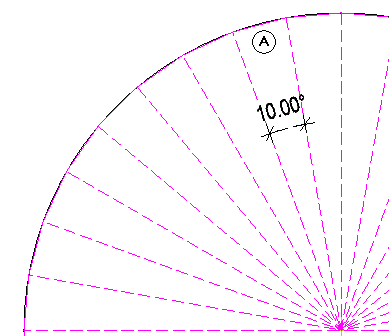
(A) Kreisteilung =36; das ergibt einen Winkel = 10°
![]() Stichmaß
Stichmaß
Der Polygonisierungswert wird als Stichmaß interpretiert. Über den Wert bei ![]() Stichmaß legen Sie das maximale Stichmaß der Sekante zum Bogen (in mm) fest. Die jeweilige Kurve wird dann so polygonisiert, dass der maximale Abstand des Polygonschenkels zur Kurve kleiner oder gleich dem eingegebenen Stichmaß ist. Das Ergebnis ist genauer als über die Kreisteilung.
Stichmaß legen Sie das maximale Stichmaß der Sekante zum Bogen (in mm) fest. Die jeweilige Kurve wird dann so polygonisiert, dass der maximale Abstand des Polygonschenkels zur Kurve kleiner oder gleich dem eingegebenen Stichmaß ist. Das Ergebnis ist genauer als über die Kreisteilung.

(B) Stichmaß (38mm oder kleiner)
Elementfilter
![]() Elementfilter
Elementfilter
Grundrisslinien von Architekturelementen ignorieren
2D-Flächenelemente ignorieren (Schraffuren, Muster, Füllflächen, Pixelflächen, intelligente Verlegungen)
z.B. bei der Flächensuche
Wenn Sie ![]() Elementfilter aktivieren, dann werden bei der Flächenermittlung mit der
Elementfilter aktivieren, dann werden bei der Flächenermittlung mit der ![]() Flächensuche bzw. mit der Option
Flächensuche bzw. mit der Option ![]() Flächensuche mit Hilfspunkteingabe die Linien von Architekturelementen sowie 2D-Flächenelemente ignoriert. Verwenden Sie diese Option, wenn aneinander grenzende Flächenkonturen, die durch Elemente wie Kreisbögen, Splines oder Kurven getrennt sind, z.B. mit Pflanzflächen oder Flächenelementen wie Schraffuren, Muster usw. automatisch belegt werden sollen.
Flächensuche mit Hilfspunkteingabe die Linien von Architekturelementen sowie 2D-Flächenelemente ignoriert. Verwenden Sie diese Option, wenn aneinander grenzende Flächenkonturen, die durch Elemente wie Kreisbögen, Splines oder Kurven getrennt sind, z.B. mit Pflanzflächen oder Flächenelementen wie Schraffuren, Muster usw. automatisch belegt werden sollen.
Hintergrund: Kurven werden - in Abhängigkeit der eingestellten Kreisteilung - polygonisiert.
Wenn eine zweite (dritte ...) Fläche eingegeben wird, kann es bei der Flächensuche zu Zeitverzögerungen und/oder zu fehlerhaften Ergebnissen kommen, weil sowohl die zugrunde liegende Kontur der Fläche (2D-Linie) als auch die Begrenzungslinie des Polygons der ersten Fläche erkannt wird.
Rückgängig, Hilfe
![]() Zurück
Zurück
Hier machen Sie bei der Polygonzugeingabe eine Eingabe eines Punktes rückgängig.
![]() Hilfe zur Polygonzugeingabe
Hilfe zur Polygonzugeingabe
Hier rufen Sie die Hilfe zu den Eingabeoptionen Polygonzugeingabe auf.
| (C) ALLPLAN GmbH | Datenschutzbestimmungen |